
Sommario:
- Autore John Day [email protected].
- Public 2024-01-30 10:00.
- Ultima modifica 2025-01-23 14:49.
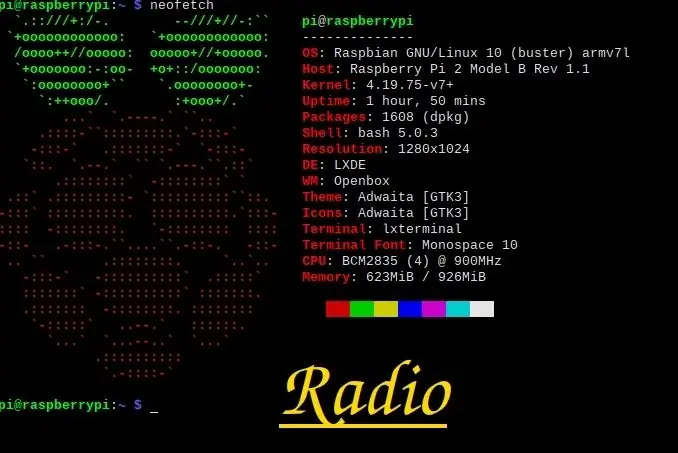
Io tutti, sì, sono tornato a "insegnare", è passato molto tempo dall'ultima istruzione che scrivo ma stavo imparando di più per "insegnarti" di più. Quindi iniziamo.
Molti di voi stanno pensando ai mudule e ad altri componenti di cui abbiamo bisogno… No, abbiamo solo bisogno di un RPi, un pezzo di cavo e una connessione a Internet.
Forniture
- Lampone Pi 1, 2, 3, 4 /A, B, 0/
- Connessione Internet.
- Un ponticello o più
Passaggio 1: prebarratura RPi
Collega il tuo Rashpberry a un monitor o una TV tramite il cavo HDMI.
Collega un mouse USB.
Collega una tastiera USB.
Accendi il televisore e imposta l'ingresso HDMI corretto.
collegare a Rashpberry un alimentatore da 2A con presa 5VDC a micro USB.
Il tuo pi corto ti mostra un sacco di colori.
NOTA: Potrebbe essere necessario installare il sistema operativo prima di questi passaggi, puoi vedere come qui.
Passaggio 2: installa PiFmAdv
Il PiFmAdv è una libreria creata da "miegl" e ti consente di trasmettere la radio FM dal tuo Pi.
Apri una finestra di terminale e digita (o copia-incolla):
sudo apt-get install libsndfile1-dev
Al termine, digita questo, riga per riga:
git clone https://github.com/Miegl/PiFmAdv.gitcd PiFmAdv/src make clean make
Al termine puoi eseguire il codice con:
sudo./pi_fm_adv
Ma qui non troverai nulla, solo un segnale chiaro su 87,6 MHz perché non sta riproducendo nulla.
Passaggio 3: utilizzare PiFmAdv
Premi Ctrl+c per interrompere. e inserisci:
sudo./pi_fm_adv --audio sound.wav
Adesso senti una voce alla radio!!
Puoi scaricare una musica da internet in formato.wav spostarla nella directory PiFmAdv e riprodurla con:
sudo./pi_fm_adv --audio yourMusic.wav
Passaggio 4: più utilizzo
Per più funzioni digita:
sudo./pi_fm_adv
seguito dalle funzioni che si desidera utilizzare.
Puoi trovarlo sulla pagina GitHub di "miegl"
Passaggio 5: attenzione
Attenzione! Non trasmettere i tuoi segnali su altri segnali di stazioni radiofoniche questa azione è punita dalla legge
Un'altra ATTENZIONE!! I segnali di trasmissione senza autorizzazione sono vietati dalle norme FCC (USA) e Anacom (Europa), quindi fai attenzione a ciò che fai
NON SONO RESPONSABILE DEI TUOI ATTI
Passaggio 6: Extra!! Extra
Se nella tua radio senti l'audio ma sembra essere troppo lento, puoi correggerlo eseguendo:
sudo nano /boot/config.txt
e poi scorri fino alla fine e aggiungi:
gpu_freq=250
o
gpu_freq=255
e poi salva e riavvia
Consigliato:
IoT- Ubidots- ESP32 + Long-Range-Wireless-Sensore di vibrazione e temperatura: 7 passaggi

IoT- Ubidots- ESP32 + Long-Range-Wireless-Vibration-And-Temperature-Sensor: la vibrazione è davvero un movimento avanti e indietro, o oscillazione, di macchine e componenti in gadget motorizzati. Le vibrazioni nel sistema industriale possono essere un sintomo, o un motivo, di un problema, oppure possono essere associate al funzionamento quotidiano. Ad esempio, osci
Solo linea, solo luce! (Tipo 1): 19 passaggi

Just Line, Just Light!(Tipo1): è un'opera di espressione della luce su lastre acriliche incise con motivi di line art.Esprime colori e motivi di vari LED armoniosamente.Questo progetto è stato realizzato con motivi di Arout Meijer's "Grazie per i pianeti" a partire dal
Costruisci una radio amatoriale solo APRS RX IGate utilizzando un Raspberry Pi e un dongle RTL-SDR in meno di mezz'ora: 5 passaggi

Costruisci una radio amatoriale APRS RX solo IGate utilizzando un Raspberry Pi e un dongle RTL-SDR in meno di mezz'ora: tieni presente che ora è piuttosto vecchio, quindi alcune parti non sono corrette e non sono aggiornate. I file che devi modificare sono cambiati. Ho aggiornato il link per darti l'ultima versione dell'immagine (usa 7-zip per decomprimerla) ma per le istruzioni complete
IoT - ThingSpeak - ESP32-Long-Range-Wireless-Vibration-And-Temp: 6 Passaggi

IoT - ThingSpeak - ESP32-Long-Range-Wireless-Vibration-And-Temp: in questo progetto, misureremo vibrazioni e temperatura utilizzando sensori di temperatura e vibrazione NCD, Esp32, ThingSpeak. La vibrazione è davvero un movimento avanti e indietro, o oscillazione - di macchine e componenti in gadget motorizzati. Vibrazione nell'i
MidiMatrix - Trasmetti il tuo nome durante l'esecuzione: 3 passaggi

MidiMatrix - Trasmetti il tuo nome durante l'esecuzione: non puoi perderti una matrice di LED che visualizza messaggi. È un modo eccellente per trasmettere il tuo nome/sito web/instagram ecc. mentre fai concerti. Oltre a visualizzare i messaggi a scorrimento, questo design si sincronizza con un clock MIDI che visualizza animazioni in un formato 4/4
